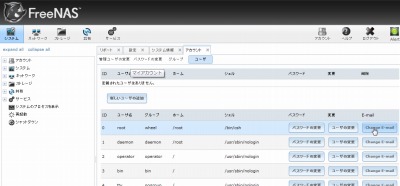
LinkStation やTeraStation などは設定しておくと、問題が起きた際にあるいは定期レポートをメールで送ってくれる。まだどのような内容をFreeNAS が送ってくれるかは知らないが、同様の機能がFreeNAS にもあるようだ。
ただし、メールの設定は少しばかり一般的な製品とは異なり、Linux などと同様に設定する必要があるようだ。これはベースとなるシステムがFreeBSD だからかもしれないし、よりきめ細かなユーザ管理ができるからかもしれない。
スポンサードリンク
メール設定
Linux などには例え利用者が1人しかいなくても複数のユーザが登録されている。これはシステムが動作するために必要だからだ。メールも一般的なユーザがあればそちらに送付するが、システム管理者向けのメールなどはroot 宛に送付される(メールサーバーなどはpostmaster が一般的だが、管理目的でroot に集約して外部メールサービスに転送するやりかたもある)。
FreeNAS はメール送信サーバへの接続設定と、各ユーザのメールアドレス設定にわかれている。システムはroot あてにメールを送り、root はシステムのメール送信サーバ設定を参照してメールを送付する。
ここではgmail でメールを受け取れるように設定する。
root ユーザのメール設定
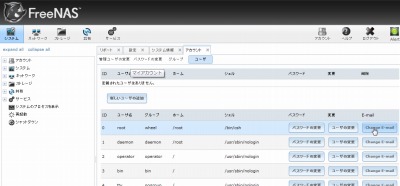
アカウント → ユーザ を開き、root ユーザのChange E-mail をクリックする。
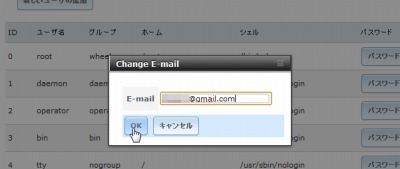
gmail アドレスを入力する。
※試していないがGoogleApps for your domain で試用している独自ドメインでも可能と思う
メールサーバー設定
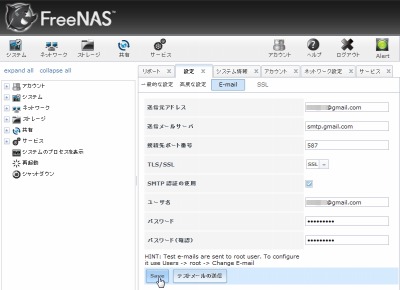
設定 → Email を開き以下のように設定する:
- 送信元アドレス ・・・ [email protected]
- 送信メールサーバー ・・・ smtp.gmail.com
- 接続先ポート番号 ・・・ 587
- TLS/SSL ・・・ SSL
- SMTP 認証の使用 ・・・ チェックする
- ユーザ名 ・・・ [email protected]
- パスワード ・・・ パスワード
※試していないがGoogleApps for your domain で試用している独自ドメインでも可能と思う
テストメール送信
設定ができたらテストメールを送信する。
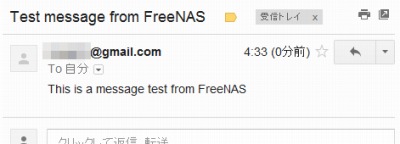
Gmail でメールが受信できた。
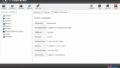
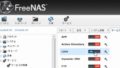
コメント